现在重装系统的方法有很多种。无论是光盘重装、U盘重装还是一键重装,凡是能让我们重装系统的方法都是好方法。戴尔电脑需要重装系统的用户通常会选择U盘重装。让我给您带来戴尔电脑如何U盘重装系统。
第一步:重装系统准备
1、我们首先需要准备一块4G以上的U盘,并下载U盘启动盘制作工具:U盘安装大师U盘启动盘工具下载
2、通过安装大师将U盘制作成U盘启动U盘。具体制作步骤请参考教程:U盘启动盘制作
3、接下来在网上搜索并下载系统镜像文件,存放到我们制作的U盘启动盘中。
第二步:设置U盘启动
戴尔计算机的快捷键是“Esc”。我们重新启动或者启动戴尔电脑,出现启动画面时按“Esc”键,设置U盘启动设置,将带有U盘名称的选项移到第一位。
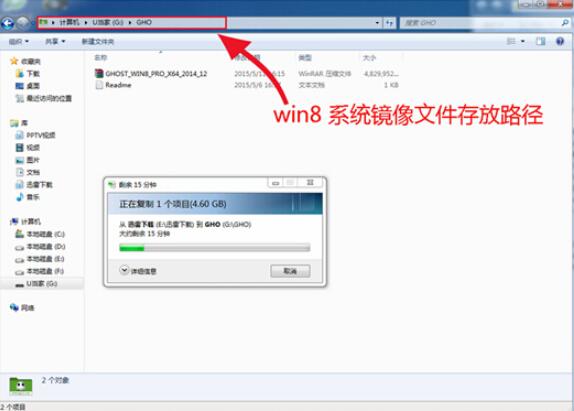
第三步:U盘重装系统
1、然后进入U盘安装大师主菜单界面,选择02启动Windows-2003PE(旧机),按回车键执行,如下图:

2、进入U盘安装大师win10pe系统后,U盘安装大师pe安装工具会自动打开并加载。如下所示:
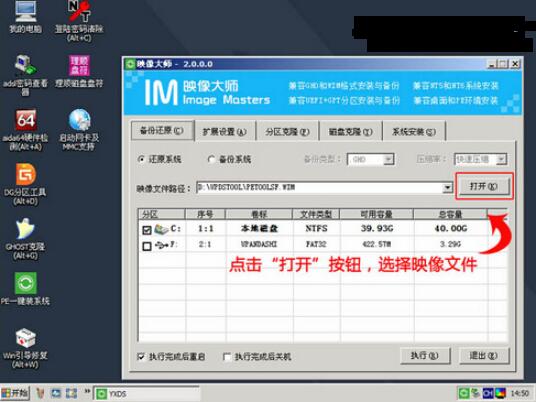
3. 单击选择C盘为Dell Alienware安装系统,然后单击“确定”按钮继续。然后会弹出查询窗口,点击“确定”按钮执行,如下图:
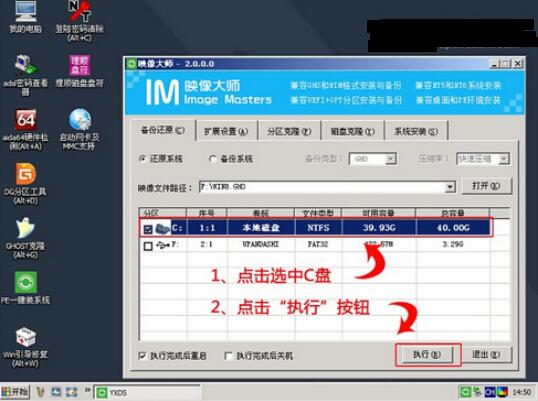
4、然后等待gho安装程序释放并自动重启电脑,如下图:
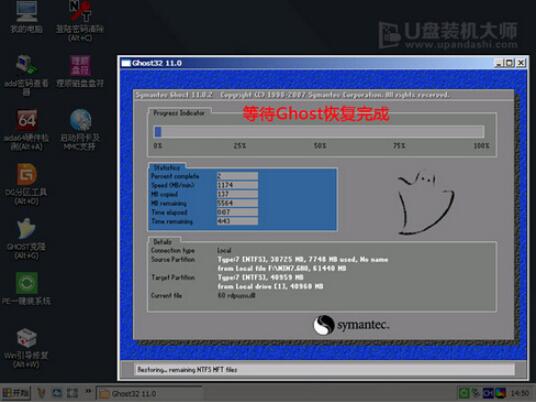
5、电脑重新启动后,将自动完成后续程序安装,并设置相关账户参数,直至进入操作系统界面。至此我们已经为Dell重装系统了。
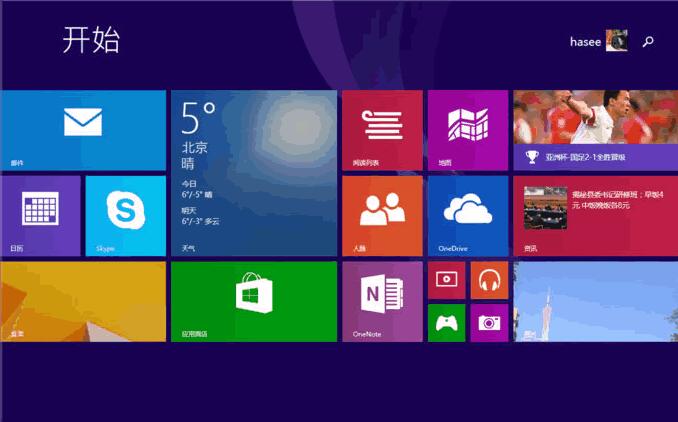
以上是小编为您带来的戴尔电脑如何U盘重装系统。要重装戴尔电脑系统,我们可以使用安装大师制作USB启动盘,用于U盘重装。